چرا گوگل پلی استور در گوشی من غیر فعال شده و کار نمی کند؟

یادداشت ویراستار: اصل این مطلب در آذر1399 نوشته شده بود و در بهمن 1402 دوباره بررسی و بهروز شده است.
همانطور که میدانید تمامی گوشیهای اندرویدی همراه با گوگل و برنامههای آن در بازار عرضه میشوند. از طریق گوگل پلی استور میتوانید انواع بازی و اپلیکیشنهای اندرویدی را دانلود و روی گوشی خود نصب کنید. اما گاهی مواقع این اپلیکیشن از کار میافتد. در این زمان رایجترین سوال کاربران این است که چرا گوگل پلی باز نمیشه.
در این مطلب آچارباز قصد داریم دلایل از کار افتادن پلی استور گوگل (Google Play Store) و راه حلهای کاربردی برای رفع مشکل باز نشدن گوگل پلی را به شما ارائه دهیم. چنانچه با راهنماییهای اعلام شده در این مقاله نتوانستید مشکل را برطرف کنید، باید یکبار حافظه پنهان پلی استور را حذف کنید یا گوشی را به تنظیمات کارخانهای برگردانید. اما اگر با این اقدامات هم مشکل برطرف نشد باید از یک تعمیرکار برای رفع مشکل کمک بگیرید.
سوالات متداول کاربران درباره از کار افتادن پلی استور گوگل (علت باز نشدن گوگل پلی)
- در گوشی سامسونگ چرا گوگل پلی باز نمیشه؟
- در گوشی های اندرویدی چرا فروشگاه پلی باز نمیشود ؟
- علت حذف شدن گوگل پلی از گوشی چیست؟
- چگونه گوگل پلی حذف شده را برگردانیم؟
6 علت باز نشدن گوگل پلی (Google Play) در گوشی + راهکار از بین بردن مشکل Google Play
اگر پیام: Google Play Service Has Stopped یا «خدمات گوگل پلی متوقف شده است.» را روی گوشی خود، مرتب مشاهده میکنید، باید بگوییم رفع این مشکل، کار سختی نخواهد بود. در این زمان مهمترین سوال کاربران این است که در گوشی سامسونگ چرا گوگل پلی باز نمیشه؟ یا در گوشی های اندرویدی چرا فروشگاه پلی باز نمیشود ؟
در پاسخ به این سوال باید بگوییم ممکن است برنامه گوگل پلی استور نصب شده روی گوشی شما، در اثر آپدیت نبودن برنامه، قطع شدن اینترنت یا وجود اپلیکیشنهای ویروسی باشد. برای اینکه بتوانید مشکل باز نشدن Google Play یا از کار افتادن پلی استور گوگل را حل کنید باید ابتدا دلیل باز نشدن گوگل پلی را بشناسید. در ادامه 6 علت باز نشدن گوگل پلی را به شما معرفی میکنیم. در اکثر مواقع این مشکل با پاک کردن حافظه پنهان و برنامهها، راه اندازی مجدد دستگاه، خروج و ورود مجدد به دستگاه و غیرفعال یا فعال کردن برنامه برطرف میشود.
مهمترین علتهای باز نشدن یا از کار افتادن پلی استور گوگل، مشکلات نرم افزاری در گوشی شماست. گاهی این مشکلات در اثر نصب یک نرمافزار جدید، هنگ کردن یا … بوجود میاید. در اینصورت میتوانید اقدامات زیر را برای حل مشکل پیش بگیرید:
1- باز و بسته کردن برنامه پلی استور گوگل
- برای اینکار باید از برنامه پلی استور گوگل خارج شوید.
- برنامه را از لیست برنامههای اخیر یا “Recent Apps” نیز ببندید.
- حدود چند ثانیه صبر کنید و سپس دوباره برنامه Google Play Store را باز کنید.
- اگر این راه حل مشکل را از بین نبرد باید از راه حلهای بعدی کمک بگیرید.

2- از وصل بودن اینترنت مطمئن شوید
یکی از مهمترین و اولین راهکارها در زمان از کار افتادن پلی استور گوگل، چک کردن وضعیت اینترنت دستگاه است. در اینصورت اگر گوشی شما به اینترنت دسترسی نداشته باشد یا اختلالی داشته باشد، گوگل پلی درست اجرا نخواهد شد. برای بررسی و حل این مشکل باید اقدامات زیر را انجام دهید.
- از تمام نشدن حجم بسته اینترنت مطمئن شوید.
- یکبار گوشیتان را در حالت پرواز قرار دهید و سپس آن را غیر فعال کنید.
- اگر به وای فای دسترسی دارید به جای دیتا، از اینترنت wifi استفاده کنید.
3- استفاده از ابزارهای تغییر IP
در اکثر مواقع بدلیل اعمال تحریمها، برنامه گوگل پلی در موقعیت جغرافیایی ایران ممکن است اجرا نشود یا مشکلاتی داشته باشد. در اینصورت باید برای رفع ایراد از برنامههای تغییر دهنده ip استفاده کنید و لوکیشین خود را روی کشور دیگری قرار دهید.
4- ریستارت (restart) یا راه اندازی مجدد گوشی
بعد از باز و بسته کردن برنامه باید سراغ ریستارت کردن دستگاه بروید. با این کار نیز در اکثر مواقع مشکل باز نشدن گوگل پلی از بین میرود. برای ریستارت کردن گوشی میتوانید دکمه پاور گوشی خود را چند دقیقه نگه دارید. سپس از بین گزینههای نمایش داده شده عبارت restart یا reboot را بزنید.
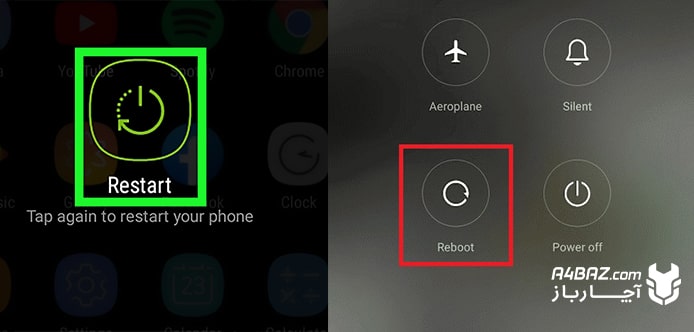
5- برنامه را به طور کامل متوقف Force Stop کنید
اقدام دیگری که برای رفع مشکل از کار افتادن پلی استور گوگل میتوانید انجام دهید. متوقف کردن برنامه یا انتخاب Force Stop است. برای اینکار باید اقدامات زیر را انجام دهید:
- ابتدا به قسمت تنظیمات (Settings) بروید.
- از قسمت برنامهها (Apps) برنامه گوگل پلی (Google Play Store) را پیدا کنید.
- با انتخاب این برنامه گزینههای متفاوتی برای شما نمایش داده میشود که از بین آنها باید force stop را انتخاب کنید.
- در نظر داشته باشید که این گزینه برای گوشیهای ریبوت شده اغلب فعال است؛ برای سایر گوشیها میتوانید از گزینههای Clear data یا Clear Cache که در مورد بعدی توضیح داده شده استفاده کنید.
6- مشکل در کش (Cache) و اطلاعات برنامه
یکی از رایجترین دلایل از کار افتادن پلی استور گوگل، به مشکل خوردن Cache یا اطلاعات برنامه است. در صورتیکه ایراد از قسمتهای قبل نبود میتوانید به این موضوع شک کرده و اقدامات زیر را برای حل مشکل پیش بگیرید.
- ابتدا به قسمت تنظیمات (Settings) دستگاه وارد شوید.
- سپس از قسمت برنامهها (Apps یا Applications) گزینه همه برنامهها (All) را انتخاب کنید.
- در مرحله بعد باید بدنبال برنامه سرویس گوگل پلی (Google Play Services) باشید و پس از یافتن آن گزینه ذخیره سازی داده (storage) را بزنید.
- حالا باید از بین گزینههای نمایش داده شده دکمه پاک کردن داده (Clear data) و پاک کردن حافظه پنهان (Clear Cache) را بزنید.
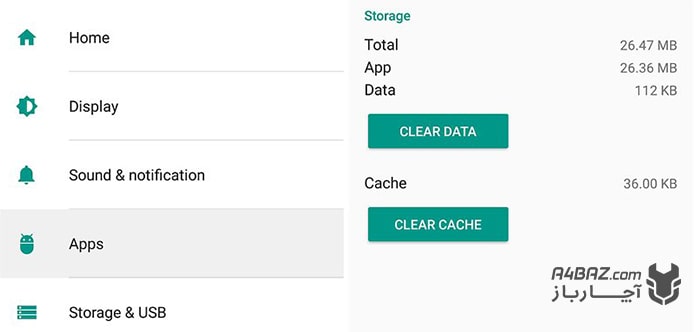
7- مطمئن شوید که ساعت و زمان گوشی درست است
گاهی مشکل باز نشدن گوگل پلی سرویس یا از کار افتادن پلی استور گوگل ناشی از درست نبودن تنظیمات Date & Time گوشی است. پس باید تنظیمات آن را روی حالت خودکار قرار دهید تا مشکل اجرای نرمافزارهای شما از بین برود. برای اینکار کافیست اقدامات زیر را انجام دهید:
- ابتدا وارد تنظیمات یا Settings گوشی شوید.
- سپس از بین گزینههای موجود روی عبارت additional settings بزنید.
- حالا باید روی گزینه Date & Time بزنید.
- در مرحله آخر باید گزینه set time automatically را فعال کنید.
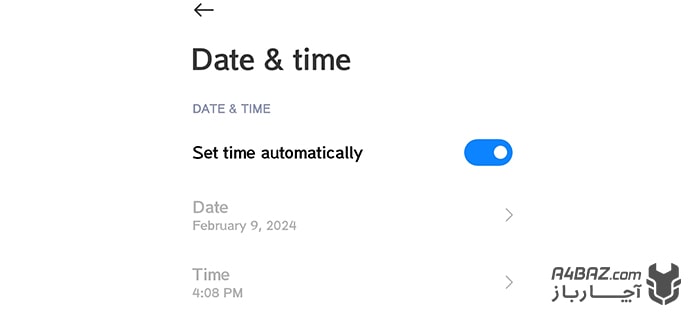
8- پاک کردن آخرین آپدیت گوگل پلی
گاهی ممکن است مشکل از کار افتادن پلی استور گوگل بعد از آپدیت گوگل پلی بوجود آید. این مشکل اغلب بدلیل ناسازگار بودن آن نسخه با سیستم عامل گوشی شما است. در این زمان بهترین راه حل حذف آپدیتهای گوگل پلی برای اجرای دوباره برنامه و طی کردن مراحل زیر است:
- ابتدا وارد تنظیمات یا Settings گوشی شوید.
- در مرحله بعد باید از طریق برنامهها (Apps) برنامه گوگل پلی (Google Play Store) را پیدا کنید.
- در این قسمت گزینه Uninstall Updates یا حذف آپدیتها وجود دارد که با انتخاب و زدن دکمه ok میتوانید آخرین نسخه آپدیت گوگل پلی را از گوشی خود حذف کنید.
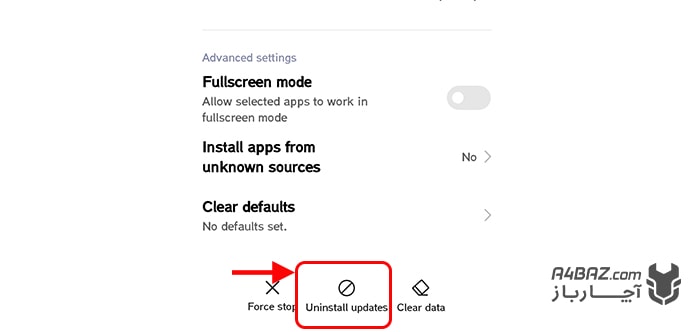
9- نصب جدیدترین آپدیت برنامه
اگر مدت زیادی است که برنامههای گوشی خود از جمله گوگل پلی را آپدیت نکردهاید ممکن است مشکل از کار افتادن پلی استور گوگل به همین دلیل باشد. در اینصورت باید آخرین نسخه این نرمافزار را دانلود و روی گوشی خود نصب کنید تا ایرادتان برطرف شود. برای آپدیت این نرمافزار میتوانید هم برنامه اصلی را باز و از این طریق فایل را دانلود کنید یا فایل APK آن را از اینترنت دریافت و روی گوشی نصب کنید.
10- حذف و اضافه کردن اکانت گوگل پلی
برای اجرای گوگل پلی استور لازم است که تنظیمات اکانت را انجام دهید. به این منظور باید اکانت گوگل خود را به گوشی اضافه کنید. اما گاهی با خارج شدن و لاگین شدن مجدد به اکانت گوگل پلی نیز میتوانید این مشکل را از بین ببرید. برای این کار کافیست مسیر زیر را طی کنید:
- ابتدا از قسمت Settings به Accounts وارد شوید.
- در این قسمت روی اکانت گوگل بزنید.
- سپس اکانت مدنظرتان را مشخص و عبارت Remove Account را بزنید.
- حالا باید همه اکانتهای گوگل را حذف کنید.
- سپس مجدد این مسیر را طی کرده و اینبار گزینه Add Account را زده و عبارت Sync Now را فعال کنید.
11- بازگردانی گوشی به تنظیمات کارخانه
اگر تمامی مارحل بالا را طی کردهاید اما همچنان مشکل از کار افتادن پلی استور گوگل برطرف نشده است باید برای بازگردانی گوشی به تنظیمات کارخانه یا ریست فکتوری اقدام کنید. البته در نظر داشته باشید که با اینکار تمامی برنامهها و اطلاعات موجود روی حافظه گوشی از بین میرود. پس ابتدا باید از اطلاعاتتان بک آپ بگیرید. سپس
- به قسمت تنظیمات گوشی بروید.
- گزینه پشتیبانی و بازگردانی (Backup & Reset) را پیدا و انتخاب کنید.
- در انتهای صفحه باز شده، گزینه بازگردانی به تنظیمات کارخانه (Factory data reset) را انتخاب کنید.
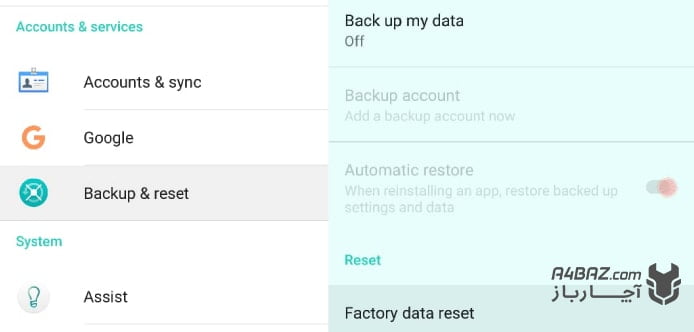
علت حذف شدن گوگل پلی از گوشی چیست؟ و چگونه گوگل پلی حذف شده را برگردانیم؟
گاهی ممکن است بعد از ریست فکتوری یا force stop کردن برنامه، گوگل پلی در گوشی شما مخفی شود یا حتی آن را به اشتباه حذف کنید. در اینصورت باید ابتدا از قسمتهای Hide apps در تنظیمات مشاهده کنید که برنامه مخفی نشده باشد. سپس به قسمت برنامهها بروید و Google Play را باز کنید و آن را از حالت force stop خارج کنید. در اینصورت آیکون برنامه در گوشی شما نمایش داده میشود.
ارورهایی که باعث از کار افتادن پلی استور گوگل میشود
در ادامه برخی از مهمترین ارورها که باعث از کار افتادن پلی استور گوگل است را به صورت خلاصه بیان میکنیم. برای آشنایی بیشتر با آنها میتوانید مقاله «بررسی تمام خطاهای گوگل پلی استور و روش های رفع آن» را مطالعه کنید.
| کد ارور | علت |
| Error 101 | تعداد برنامههای نصبی زیاد است و باید برخی را پاک کنید. |
| Error 403 | دو اکانت گوگل وجود دارد باید یکی را حذف کنید. |
| Error 498 | ظرفیت کش گوشی پر شده و باید آن را تخلیه کنید. |
| Error 919 | فضای ذخیره سازی تکمیل شده یا تنظیمات APN ایراد دارد. |
| Error 927 | فروشگاه در حال بروزرسانی است باید چند دقیقه دیگر تلاش کنید. |
آنچه درباره علت باز نشدن پلی استور آموختیم
در این مقاله به سوال چرا گوگل پلی باز نمیشه به طور دقیق جواب دادیم و تمامی راهکارهایی که برای رفع این مشکل میتوانید اجرا کنید را به شکل دقیق توضیح دادیم. در صورتیکه با انجام این کارها همچنان مشکل پابرجاست میتوانید از یک تعمیرکار برای رفع ایراد گوشی کمک بگیرید.

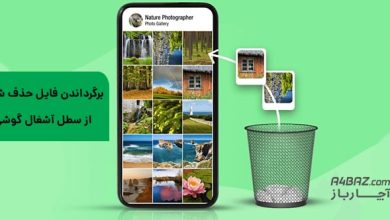

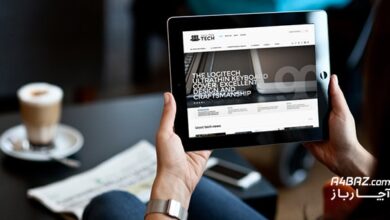
سلام گوشیم از اکانت گوگل خارج شده بعد از ورود .وارد کردن ایمیل و رمز در آخرین مرحله میگه. مشکلی پیش آمده بعداً تلاش کنید .
سلام پ
گوگل پلی من میزنه متوقف شده است علت ان چیه ؟
سلام گوگل پلی من خود به خود پاک شده علت چیه؟ گوشیم اس ۲۲ الترا هسش
با سلام
امین عزیز، می توانید گوگل پلی را از آدرس https://play.google.com مستقیم دانلود کرده یا از مارکت های جایگزین استفاده کنید.
نمیدونم چرا ولی گوگل پلی از موبایلم حذف شده و همونطور که گفتید بسیاری از برنامه ها غیر فعال شدن. چرا گوگل پلی از موبایلم حذف شده؟ و چطور بازیابیش کنم؟
با سلام
محمدحسین عزیز، می توانید گوگل پلی را از آدرس https://play.google.com مستقیم دانلود کرده یا از مارکت های جایگزین استفاده کنید.
سلام من فروشگاه هم نمیدونم چش شده میرم توش باز میشه باز دوباره باز میشه تا فردا هم بشینم همینطوری باز میشه باز بسته میشه باز دوباره چیکار کنم ؟؟؟
با سلام
میلاد عزیز، برنامه فروشگاه را در قسمت مدیریت برنامه ها داخل تنظیمات، clear cache و clear data کنید.